[Resolvido] Huawei Phone não liga
Todos nós confiamos em nossos smartphones para nossas atividades diárias. No entanto, há momentos em que, como qualquer outro dispositivo, eles param de realizar seu conjunto ideal de operações. Recentemente, muitos usuários estão enfrentando problemas com seus dispositivos Huawei, afirmando que o telefone Huawei não liga. Pode haver inúmeras razões por trás disso. Neste guia, ajudaremos você a resolver seus problemas, para que você possa aprender como consertar um telefone Huawei que não liga sem enfrentar nenhum contratempo.
Parte 1: Razões comuns pelas quais o telefone Huawei não liga
Pode haver muitas razões para qualquer telefone Android parar de funcionar de maneira ideal. Pode depender em grande parte do seu modelo e da forma como é usado. Antes de fazer você entender como resolver problemas se um Huawei Ascend não ligar, vamos diagnosticar os motivos comuns por trás disso.
1. Uma bateria com falha ou defeituosa pode ser um dos principais motivos.
2. Um problema de hardware
3. Firmware corrompido
4. Uma atualização recente deu errado
eu teria infectado seu dispositivo
5. Sua tela pode estar danificada (muitas vezes, mesmo quando o dispositivo está ligado, ele mostra uma tela preta)
6. Uma bateria inchada ou com vazamento
7. Poderia ter ido para um loop de inicialização (quando não passa na tela de inicialização inicial)
8. O dispositivo não consegue encontrar pacotes de inicialização e cache essenciais
9. O sistema pode ter travado
10. A virus could have infected your device. You should lean to avoid virus infection.
11. ROM corrompido, etc.
Haveria inúmeras razões por trás do mau funcionamento do seu dispositivo Huawei. O motivo pelo qual seu telefone Huawei não liga pode ser um dos problemas comuns listados acima ou também pode ser um problema específico. No entanto, ajudaremos você com alguns truques básicos de solução de problemas para que seu dispositivo volte a funcionar.
Part 2: Rescue Data from Huawei Phone
Muitas vezes, quando qualquer dispositivo Android para de funcionar, devemos realizar um Hard Reset. Além disso, ele restaura a configuração de fábrica às vezes. Isso acaba removendo os dados do usuário do dispositivo. Não se preocupe! Estamos aqui para ajudá-lo. Para ter certeza de que você pode recuperar os dados perdidos de um telefone Android quebrado, você pode usar DrFoneTool – Recuperação de dados (Android). For now, this tool supports recovery of deleted data only if your Android is earlier than Android 8.0 or rooted.

DrFoneTool – Recuperação de dados (Android)
Primeiro software de recuperação de dados do mundo para dispositivos Android quebrados.
- Também pode ser usado para recuperar dados de dispositivos quebrados ou danificados de qualquer outra forma, como aqueles presos em um loop de reinicialização.
- Maior taxa de recuperação do setor.
- Recupere fotos, vídeos, contatos, mensagens, registros de chamadas e muito mais.
- Compatível com dispositivos Samsung Galaxy.
If your Huawei Ascend won’t turn on, you can use the following steps and retrieve your lost data.
1. Comece baixando DrFoneTool – Recuperação de dados (Android). Você pode usar sua versão gratuita ou comprar a versão paga totalmente equipada.
2. Após instalá-lo com sucesso, inicie o DrFoneTool e selecione a opção Data Recovery na lista. Em seguida, vá para Recuperar dados do Android e selecione Recuperar do telefone quebrado.

A interface solicitará que você selecione o tipo de arquivos que deseja recuperar. Basta verificar as respectivas opções.

3. You would be asked to select the type of fault that your device is experiencing. It could be either a black screen or an unresponsive touch.

4. Após selecionar a respectiva opção, a interface solicitará detalhes básicos sobre o seu dispositivo (nome e modelo). Clique em “Next” depois de fornecer a informação fornecida.

5. Agora, você precisa ativar o “Modo Download” no seu dispositivo. Isso pode ser feito em três etapas: primeiro desligue o telefone e, em seguida, pressione simultaneamente o botão “home”, “power” e “volume down”. Quando terminar, pressione o botão “aumentar volume” no final. Você também receberá uma representação ilustrativa do mesmo na tela.

6. Após entrar com sucesso no “Modo Download”, conecte seu dispositivo usando um cabo USB. O aplicativo detectará seu telefone automaticamente e começará a recuperar os dados.

7. After analyzing everything, the interface will provide a list of all the recovered data. You can simply select it and press the “Recover to Computer” button to import it.

O aplicativo é compatível com uma ampla gama de dispositivos e pode ser usado para recuperar dados da memória interna e de um cartão SD.
Parte 3: Como consertar o telefone Huawei não liga
Depois de conhecer com sucesso os motivos pelos quais um telefone Huawei não liga e um método para recuperar seus dados, você pode executar as seguintes medidas para ligá-lo.
Tente redefinir seu dispositivo seguindo estas etapas:
1. Remove the battery and wait for a while
2. Meanwhile, you can remove your SD card as well
3. Conecte a bateria novamente
4. Segure o botão “Aumentar volume” e o botão Liga/Desliga simultaneamente.
5. Selecione a opção “Factory reset” usando as teclas Aumentar e diminuir volume

6. Valide sua opção com o botão liga/desliga
Se o telefone entrou em ‘congelamento rígido’
This can often happen with Android. Simply remove the battery (if applicable) and long-press the power button for another 30 seconds.
Reinstale o firmware
Se nada mais parecer funcionar e você não conseguir descobrir como consertar um telefone Huawei que não liga, considere reinstalar o firmware.
O Google forneceu arquivos de imagem de firmware instaláveis aqui. Você pode simplesmente selecionar seu dispositivo e baixar o arquivo instalável. Posteriormente, você precisa instalar manualmente o firmware no seu dispositivo.
Parte 4: Dicas para proteger seu telefone Huawei
As you have already read, there could be plenty of reasons for causing harm to your Android device. If you want to protect your Huawei device and avoid a situation where Huawei Ascend won’t turn on, follow these easy tips.
1. Don’t install apps from a non-trusted source. Primarily, install apps from Google Play Store. Go to “Security” and turn off the installation of apps from Unknown sources.
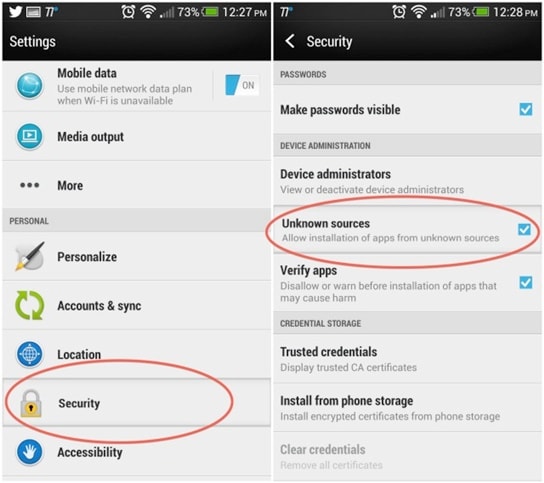
2. Leia a seção ‘permissões’ sempre que fornecer acesso ao aplicativo ao seu dispositivo.
3. Instale uma ferramenta antivírus como o aplicativo Avast Security ou Kaspersky Security. McAfee e Norton são outras escolhas populares.
4. Atualize o firmware do seu telefone apenas quando estiver carregado o suficiente
5. Evite o superaquecimento do seu dispositivo (evite o uso excessivo)
6. Don’t connect your device to public computers or pair it with any other device, as it can transfer malware to your phone.
7. Mais importante ainda, mantenha-o fisicamente protegido de qualquer desgaste imprevisto.
Stay a little cautious while lending your device to anyone or while simply connecting it to your system. If your computer has malware, chances are that it can travel to your Huawei device as well. Protect your device to increase its lifespan and use it without any trouble.
Agora, quando você sabe como consertar um telefone Huawei que não liga, você está bem preparado. Da próxima vez que você enfrentar uma situação como essa, você já estará um passo à frente dela.
Artigos Mais Recentes

